
آیا دوست دارید زمانی که از گوشی سامسونگ خود استفاده نمیکنید، صفحهنمایش آن با تصاویر جذاب یا رنگهای پویا، حالت اِسپَرپان/محافظ صفحه (اسکرین سیور) پیدا کند؟ فعال کردن اسکرین سیور (Screen Saver) در گوشی سامسونگ نه تنها ظاهر گوشی شما را جذابتر میکند، بلکه میتواند از پدیدهی “سوختگی پیکسل” در نمایشگرهای OLED نیز جلوگیری کند. در این آموزش تصویری از روشتک، روشن کردن اسکرین سیور گوشی سامسونگ را به شما یاد میدهیم و همچنین به شما نشان می دهیم چگونه آن را شخصیسازی کنید.
مرحله اول: ورود به تنظیمات گوشی
برای شروع، باید وارد بخش تنظیمات (Settings) گوشی سامسونگ خود شوید. برای این کار، یک بار لبه بالای صفحهنمایش را به پایین بکشید (Swipe down) تا پنل سریع تنظیمات باز شود، سپس نمادچه چرخ دنده (Settings) را لمس کنید.
مرحله دوم: رفتن به بخش “صفحهنمایش” (Display)
در صفحه تنظیمات، کمی به پایین اسکرول کنید تا گزینه “صفحهنمایش” (Display) را پیدا کرده و آن را لمس کنید.
مرحله سوم: انتخاب “محافظ صفحه” (Screen saver)
حالا در بخش “صفحهنمایش” (Display)، دوباره کمی به پایین اسکرول کنید و گزینه “محافظ صفحه” (Screen saver) را در میان گزینهها لمس کنید.
مرحله چهارم: فعالسازی و انتخاب نوع محافظ صفحه
به طور پیشفرض، گزینه “هیچکدام” (None) در بخش اسکرین سیور گوشی سامسونگ شما فعال است. برای روشن کردن این ویژگی، باید یکی از گزینههای دیگر را به جز “هیچکدام” انتخاب کنید.
شما میتوانید از بین گزینههای زیر انتخاب کنید:
- رنگها (Colors): با انتخاب این گزینه، صفحهنمایش شما با پویانماییهای رنگی جذاب پوشانده میشود.
- برای دیدن پیشنمایش آن، میتوانید دکمه “پیشنمایش” (Preview) را بزنید.
[در اینجا تصویری از گزینههای Screen saver با Colors و Preview مشخص شده قرار میگیرد.]
- جدول عکس (Photo table): این گزینه عکسهای گالری شما را به صورت پراکنده روی صفحه نمایش میدهد، گویی که روی یک میز پخش شدهاند.
- میتوانید با لمس آیکون چرخ دنده (Settings) در کنار این گزینه، گالریهای دلخواه خود را برای نمایش عکس انتخاب کنید.
[در اینجا تصویری از گزینههای Screen saver با Photo table و آیکون Settings کنار آن قرار میگیرد.]
- قاب عکس (Photo frame): با انتخاب این گزینه، عکسهای گالری انتخابی شما به صورت تمام صفحه (Full screen) نمایش داده میشوند.
- همانند “جدول عکس”، میتوانید گالری دلخواه خود را انتخاب کنید.
مشاهده پیشنمایش:
پس از انتخاب هر گزینه (مانند “رنگها”، “جدول عکس” یا “قاب عکس”)، میتوانید با زدن دکمه “پیشنمایش” (Preview)، نحوهی نمایش اسکرین سیور را قبل از فعالسازی نهایی مشاهده کنید.
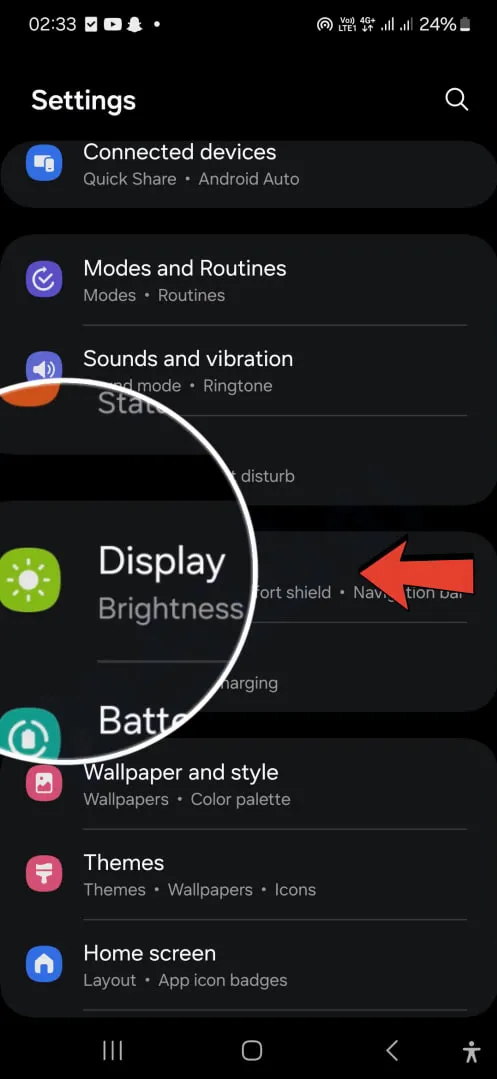
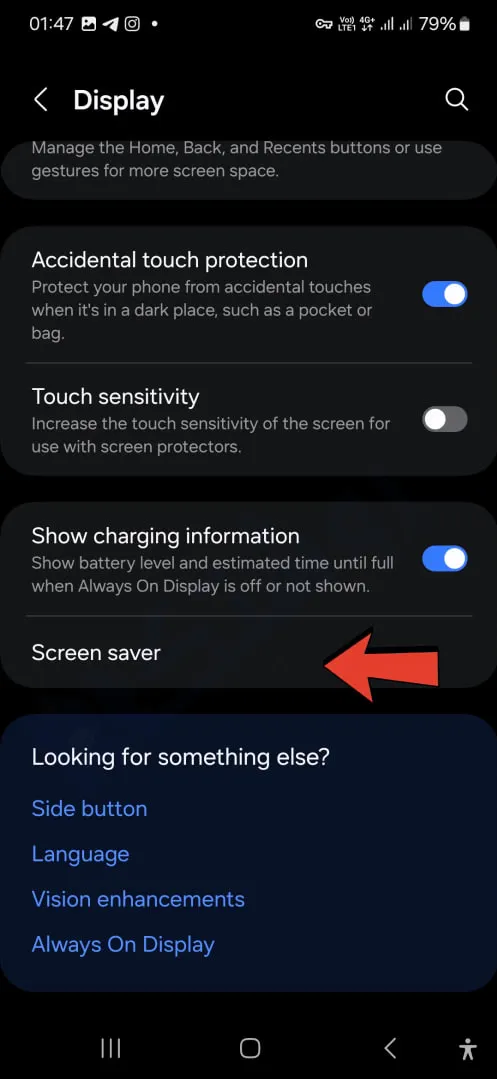
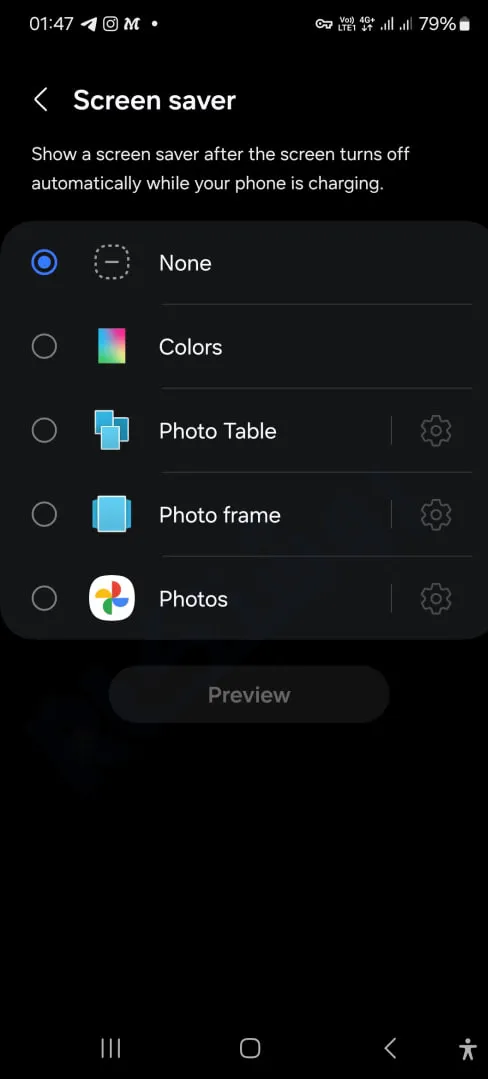

![حذف، بازیابی و مشاهده پسورد ذخیره شده در فایرفاکس [2023]](https://raveshtech.com/wp-content/uploads/2020/07/How-To-View-Edit-Delete-and-Save-Password-in-FireFox-on-Pc-and-Android-390x220.webp)


